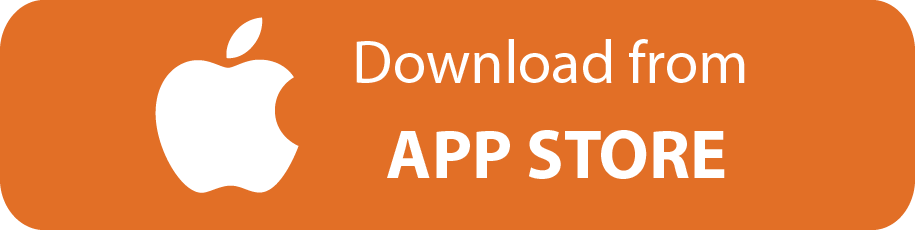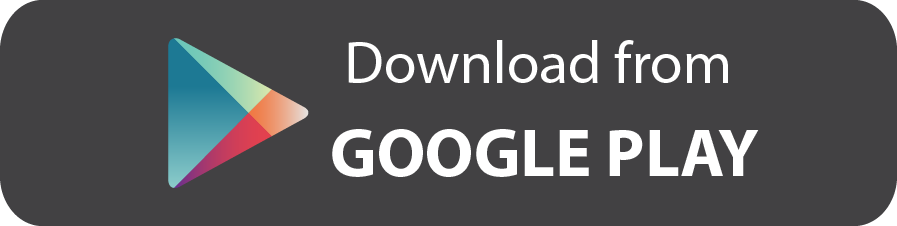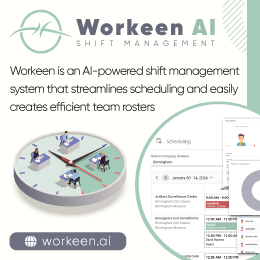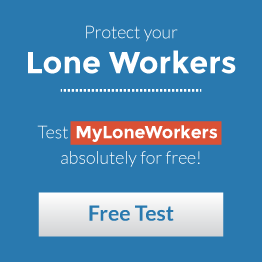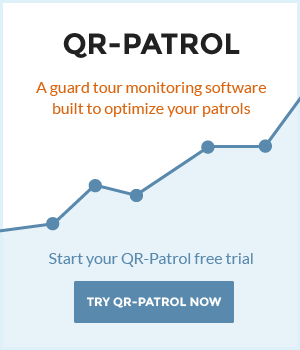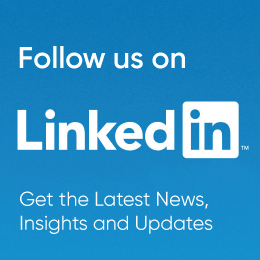- Posted by: blignos
- Published: 08-09-2021
- Category: QR-Patrol tutorials
Comment attribuer des points de contrôle
QR-Patrol se compose de plusieurs fonctionnalités innovantes et offre la possibilité de surveiller tous vos lieux à partir d'une position unique via la technologie smartphone. Avoir téléchargé l’application mobile, vous êtes prêts â profitez de toutes ses fonctionnalités et envoyer des rapports d’incident au centre de surveillance. Pour commencer, l’une des premières tâches est d’attribuer des points à vos actifs.
Attribuer points de contrôle NFC
Sur l’écran principal de l’application mobile QR-Patrol, appuyez sur le bouton d’attribution des points de contrôle.
Alignez le NFC tag avec la face arrière de votre appareil (assurez que la fonction NFC de votre téléphone est activée)..
Pour attribuer l’étiquette à un site spécifique, appuyez sur le bouton "Attribuer" dans l'onglet de Points de contrôle de votre application web (Entreprise -> Points de contrôle), sélectionnez un point dans la liste, cliquez "Éditer" et choisissez un Client et un Site.
Alternativement, vous pouvez ajouter une description et remplir le code du site unique (vous pouvez trouver ce code sur votre application web, dans l’onglet de Clients: Client -> Détails). Appuyez enfin sur le bouton "Attribuer" et votre point de contrôle est prêt!
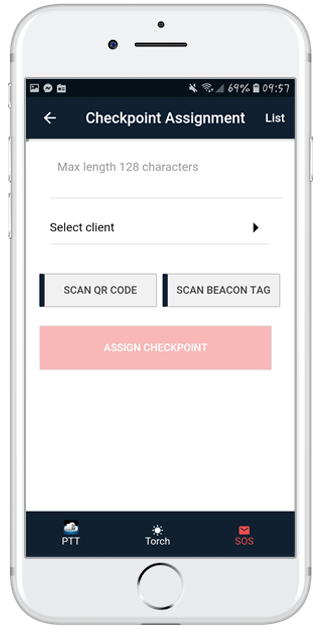
Attribuer Code-QR des points de contrôle
Vous pouvez attribuer Code-QR des points de contrôle depuis votre dispositif, en suivant les étapes simples ci-dessus.
Dans le cas contraire, vous pouvez les attribuer depuis votre application Web de deux façons:
Cliquez sur le bouton "Entreprise" à gauche de votre barre de navigation et choisissez "Points de contrôle".
Sélectionnez l’un des points de contrôle de votre liste et cliquez "Éditer".
À partir des deux listes déroulantes sur la fenêtre popup (Ligne d’attribution), choisissez le client et le site où vous souhaitez que le point de contrôle soit attribué. Sauvegardez les modifications en appuyant sur le bouton "Confirmer".
Ou
Appuyez sur le bouton "Clients" donc la liste de vos clients apparaîtra. Puis cliquez sur le client auquel vous souhaitez attribuer le QR label et sélectionnez "Éditer".
Une fenêtre popup s'affichera, au fond de laquelle il y aura une liste avec vos sites clients. Cliquez sur "Ajouter" pour ajouter des sites pour ce client et pour chaque site vous pouvez attribuer des points de contrôle en appuyant sur "Gérer points".
Après avoir sélectionné "Gérer points", une fenêtre s’affichera. Au bas de cette fenêtre, il y a une liste avec tous vos points de contrôle. Pour en ajouter un ou plusieurs au site spécifique, cochez celui(s) que vous voulez et appuyez sur le signe plus (+). Enfin, pour terminer l'attribution, appuyez sur le bouton "Confirmer".
Télécharger l’application mobile QR-Patrol
L’application mobile QR-Patrol est disponible sur l’Appstore et sur Android Market. Vous pouvez simplement le télécharger depuis votre smartphone, en cliquant sur l’un des boutons suivants:
Pour plus d’informations, vous pouvez lire nos Guides de l’utilisateur Application Web et Application Mobile en cliquant sur les boutons ci-dessous: